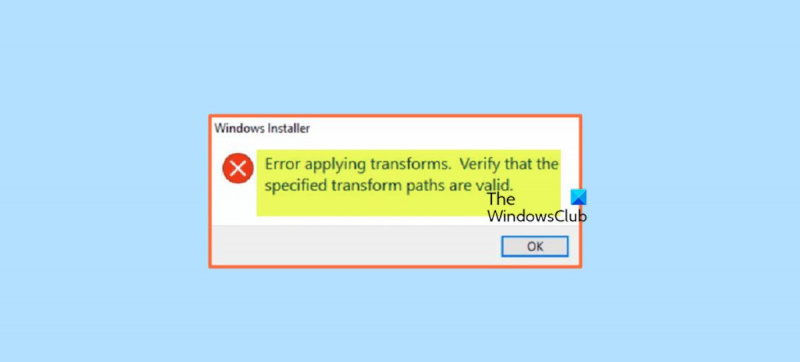Quan veieu un error de Windows Installer quan apliqueu transformacions, pot ser frustrant. Tanmateix, hi ha alguns passos senzills que podeu fer per solucionar el problema. Primer, comproveu que els fitxers de transformació estiguin a la ubicació correcta. Haurien d'estar a la mateixa carpeta que el fitxer MSI. A continuació, assegureu-vos que el compte que feu servir per executar la instal·lació tingui els permisos correctes. El compte hauria de tenir accés de lectura i escriptura a la carpeta on es troba el fitxer MSI. Si aquestes dues coses estan en ordre, el següent pas és executar el fitxer MSI des de la línia d'ordres. Per fer-ho, obriu un indicador d'ordres i canvieu al directori on es troba el fitxer MSI. A continuació, escriviu l'ordre següent: msiexec /i nomfitxer.msi Això hauria d'instal·lar el fitxer MSI sense cap error. Si encara veieu errors, és possible que hi hagi alguna cosa malament amb el propi fitxer MSI. Podeu provar d'executar el fitxer MSI des d'un compte diferent o en un ordinador diferent per veure si això ajuda. Si encara teniu problemes, potser haureu de contactar amb el proveïdor de programari per obtenir ajuda. És possible que puguin proporcionar un fitxer MSI nou que no tingui el mateix problema.
Quan intenteu actualitzar o instal·lar un determinat programari al vostre PC amb Windows 11 o Windows 10, és possible que rebeu Windows Installer pista S'ha produït un error en aplicar les transformacions. Assegureu-vos que els camins de conversió especificats siguin vàlids. . Aquesta publicació pretén ajudar-vos amb les solucions més aplicables a aquest problema.

Què són les transformacions a Windows?
Una transformació és un conjunt de canvis aplicats a una instal·lació. En aplicar una transformació a un paquet d'instal·lació base, l'instal·lador pot afegir o substituir dades a la base de dades d'instal·lació. L'instal·lador només pot aplicar transformacions durant la instal·lació.
A continuació es mostren els motius pels quals es pot produir aquest error:
- Windows Installer malmès
- Problemes amb la clau del producte o la subclau
- Actualització de programari trencada
- Problemes d'instal·lació i actualització de Windows
- Problemes amb les rutes del registre d'aplicacions
Corregiu l'error de Windows Installer quan s'apliquen transformacions
Si Windows Installer apareix una descripció eines de text S'ha produït un error en aplicar les transformacions Quan actualitzeu o instal·leu un programa o una aplicació determinats al vostre PC amb Windows 11/10, podeu provar les nostres solucions recomanades a continuació i veure si us ajuda a solucionar el problema al vostre sistema.
- Llista de verificació inicial
- Habiliteu/torneu a registrar el servei d'instal·lació de Windows
- Executeu el solucionador de problemes d'instal·lació i eliminació del programa.
- Actualitza/instal·la el programa en estat d'arrencada net
- Editeu el valor del registre de transformacions del programari.
- Torneu a instal·lar el programari
- Realitzeu una restauració del sistema o reinicieu l'ordinador
Vegem la descripció del procés associat a cadascuna de les solucions enumerades.
1] Llista de verificació inicial
És possible que el programari de seguretat instal·lat al vostre dispositiu Windows 11/10 interfereixi o us impedeixi actualitzar o instal·lar programes. En aquest cas, abans de passar a les solucions següents, podeu desactivar temporalment el vostre antivirus i veure si podeu actualitzar o instal·lar correctament el programa, segons sigui el cas.
A més, l'instal·lador predeterminat d'alguns programes descarrega els fitxers necessaris d'Internet durant el procés d'instal·lació i, si l'instal·lador de Windows no pot obtenir aquests fitxers, és possible que rebeu S'ha produït un error en aplicar les transformacions . En aquest cas, podeu solucionar el problema instal·lant el programa mitjançant el paquet d'instal·lació autònom. D'altra banda, si l'error es produeix mentre s'executa l'instal·lador fora de línia, podeu descarregar una còpia nova del paquet. Podeu obrir el Gestor de tasques i Processos pestanya, cerca i elimina la tasca per a tots els que s'executen msiexec.exe processos i, a continuació, proveu d'actualitzar/instal·lar el programa i comproveu si això ajuda.
També a causa d'un fitxer del sistema danyat, és possible que us trobeu amb aquest error. En aquest cas, per descartar aquesta possibilitat, podeu executar una exploració SFC que trobarà i solucionarà els fitxers problemàtics del sistema.
Llegeix : Corregir l'actualització de Java no completada, codi d'error 1618
2] Habiliteu/torneu a registrar el servei d'instal·lació de Windows
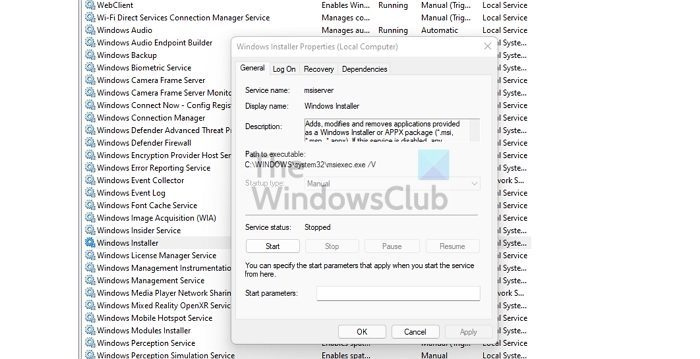
els meus documents
L'error es pot produir a causa d'un Windows Installer danyat o perquè el servei de Windows Installer no s'està executant o desactivat per algun motiu. Aquest servei gestiona la instal·lació de mòduls del sistema des de les aplicacions, de manera que sense executar-lo, hi ha la possibilitat que no s'instal·lin components importants.
Aquesta solució requereix que us assegureu que el servei d'instal·lació de Windows està habilitat. Per completar aquesta tasca, seguiu aquests passos:
- Premeu Tecla Windows + R per obrir el quadre de diàleg Executar.
- Al quadre de diàleg Executar, escriviu serveis.msc i premeu Intro per obrir els serveis.
- A la finestra Serveis, desplaceu-vos i cerqueu Windows Installer prestació de serveis.
- Feu doble clic en una entrada per editar-ne les propietats.
- A la finestra de propietats, feu clic al menú desplegable Tipus de llançament i seleccioneu Gestió .
- A continuació, assegureu-vos que el servei s'està executant fent clic Començar si el botó no està en gris.
- Feu clic Aplicar > BÉ per guardar els canvis.
- Reinicieu el vostre ordinador.
Tanmateix, si el servei ja s'està executant però el problema persisteix, podeu tornar a registrar el servei Windows Installer. Així és com:
feu clic Tecla Windows + R per obrir el quadre de diàleg Executar.
Al diàleg Executar, escriviu cmd i feu clic CTRL+MAJ+INTER per obrir un indicador d'ordres en mode administrador.
A la finestra del símbol del sistema, escriviu les ordres següents i premeu Intro per anul·lar el registre temporalment del servei d'instal·lador de Windows:
|_+_|Reinicieu l'ordinador. Quan carregueu, comproveu si l'error persisteix.
Llegeix : No s'ha pogut accedir o iniciar el servei Windows Installer
alternatives a google calendar
3] Executeu l'eina de resolució de problemes d'instal·lació/desinstal·lació de programes.
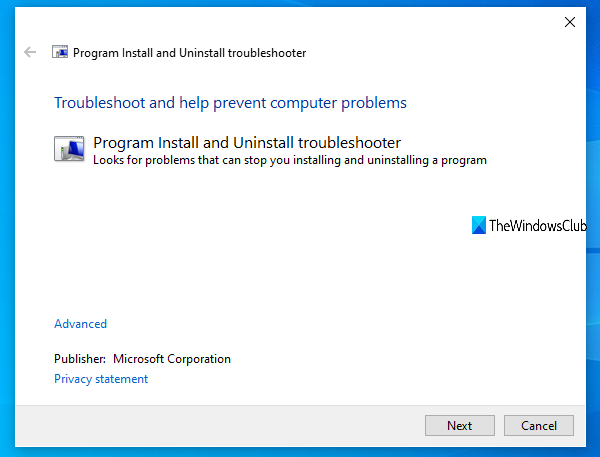
Com el seu nom indica, l'eina de resolució de problemes d'afegir/eliminar un programa us ajudarà a solucionar problemes automàticament quan us bloquegeu la instal·lació o l'eliminació de programes a l'ordinador amb Windows 11/10. Entre altres solucions, una utilitat automatitzada per arreglar les claus del registre d'actualització de dades danyades per als programes ja instal·lats al dispositiu. Després d'executar aquesta eina des de Microsoft i el problema persisteix, podeu provar la solució següent.
Llegeix : Codi d'error InstallShield 1722 en instal·lar el programa MSI
4] Actualitza/instal·la el programa en estat d'arrencada net
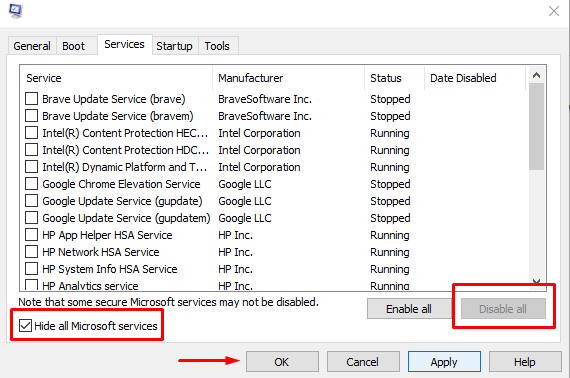
Aquesta solució requereix que realitzeu un arrencada net per resoldre els conflictes que es puguin produir durant les actualitzacions o instal·lacions de programari. Això significa iniciar el vostre ordinador amb Windows 11/10 amb els controladors i programes mínims necessaris i verificar que podeu actualitzar o instal·lar correctament el programari en aquest estat del sistema.
En cas que es produeixi un error durant la instal·lació del programari, és possible que per algun motiu el sistema Windows 11/10 detecti l'instal·lador com un programa antic i, per tant, creï un conflicte. En aquest cas, podeu executar l'instal·lador de paquets en mode de compatibilitat al vostre PC en mode d'arrencada net o en mode normal. Per completar aquesta tasca, seguiu aquests passos:
- Obriu l'Explorador de fitxers.
- Localitzeu i feu clic amb el botó dret a l'executable del paquet de programari (instal·lador).
- Tria Característiques .
- Canviar a Compatibilitat pestanya
- Ara comproveu Executeu aquest programa en mode de compatibilitat per opció.
- Seleccioneu Windows 7 o 8 al menú desplegable.
- Comproveu Executeu aquest programa com a administrador opció.
- Feu clic Aplicar > BÉ .
Ara comproveu si el problema està resolt. Si no, podeu executar l'eina de resolució de problemes de compatibilitat de programes i veure si això resol el problema.
Llegeix : Error 5, Accés denegat durant la instal·lació del programari
5] Editeu el valor del registre Transforms per al programari.

Aquest error es pot produir quan s'actualitza el programari instal·lat a causa d'una ruta/valor de registre de conversió no vàlid per al programari. En aquest cas, per solucionar el problema, podeu editar el camí de conversió al registre de Windows.
Com que es tracta d'una operació de registre, es recomana fer una còpia de seguretat del registre o crear un punt de restauració del sistema com a precaució necessària. Després d'això, podeu procedir de la següent manera:
- feu clic Tecla Windows + R per obrir el quadre de diàleg Executar.
- Al quadre de diàleg Executar, escriviu regedit i premeu Intro per obrir l'Editor del Registre.
- Navegueu o navegueu fins al camí de la clau de registre següent:
- En aquesta ubicació de la barra de navegació esquerra, feu clic amb el botó dret Mercaderies carpeta auxiliar.
- Tria Troba des del menú contextual.
- Ara comproveu Claus , Valors , i Dades opcions.
- A continuació, en Trobar què introduïu el nom del programari amb el qual teniu problemes.
- Premeu Troba el següent o premeu Intro per localitzar la clau de registre especificada.
- Als resultats de la cerca del panell dret, feu doble clic a la icona Torns clau de registre per editar-ne les propietats.
- Al diàleg de propietats de la clau del registre, suprimiu els valors a Valor de les dades camp.
- Feu clic BÉ .
Nota R: En cas que l'error aparegui mentre desinstal·leu el programa, elimineu la clau del registre de Transforms fent clic amb el botó dret a l'entrada i seleccionant Suprimeix des del menú contextual.
- Sortiu de l'editor del registre.
- Reinicieu el vostre ordinador.
Quan baixeu, comproveu si el problema s'ha resolt. Si no, podeu passar a la següent solució.
Llegeix : No es poden instal·lar ni eliminar programes a Windows
6] Torneu a instal·lar el programari
Si rebeu un error mentre actualitzeu el programari, el més probable és que la base de dades d'instal·lació actual estigui danyada al vostre dispositiu. En aquest cas, la solució més aplicable és que podeu desinstal·lar el programari; és recomanable utilitzar qualsevol programari de desinstal·lació gratuït de tercers per eliminar completament els fitxers residuals que puguin entrar en conflicte amb la instal·lació del programari més recent a Windows 11/10. PC.
Llegeix : Base de dades del registre de configuració danyada
7] Realitzeu una restauració del sistema o reinicieu l'ordinador.
Aquest hauria de ser l'últim recurs en el cas improbable que cap dels suggeriments anteriors funcionés. Podeu dur a terme una restauració del sistema per tornar el sistema a un moment anterior quan no tingueu problemes per actualitzar o instal·lar programari al dispositiu. Si la restauració del vostre sistema tampoc no va ajudar, simplement podeu restablir Windows 11/10 per solucionar els problemes subjacents del sistema operatiu que el puguin estar causant.
Sovint es recomanen aquests dos passos de resolució de problemes quan falla tota la resta i tens problemes greus com ara una infecció de programari maliciós, el sistema està trencat o continua fallant, els nous controladors, les actualitzacions del sistema operatiu o de les aplicacions no funcionen correctament, etc. Dels dos restaurar aquesta és la millor alternativa abans de provar recarregar que essencialment restablirà l'ordinador al seu estat de fàbrica, donant-vos l'oportunitat de començar de nou.
Llegeix : Error de restauració del sistema 0x8000FFFF Falla
Espero que això ajudi!
Aquestes publicacions et poden interessar :
- Corregiu el codi d'error de Windows Installer 2755
- Corregiu l'error 0xC0070652 en instal·lar o eliminar programes
- Corregiu l'error d'instal·lació de Microsoft Visual C++ 0x80240017
Com comproveu que els camins de transformació són correctes?
Per assegurar-vos que els camins de conversió especificats siguin vàlids durant l'eliminació del programari al vostre ordinador amb Windows 11/10, heu de baixar i executar Utilitat de neteja de Windows Installer a la màquina que teniu aquest problema.
Com corregir errors de Windows Installer que no funcionen?
Si el Windows Installer no funciona correctament i genera errors, primer podeu provar-ho:
- Obriu la consola de serveis.
- Feu clic amb el botó dret a Windows Installer i seleccioneu Característiques .
- Si Tipus de llançament caixa posada a Defectuós , canvieu-lo a Gestió .
- Feu clic BÉ per tancar la finestra de propietats.
- Feu clic amb el botó dret al servei Windows Installer i seleccioneu Començar .
- Proveu d'instal·lar o desinstal·lar el programari de nou.
Llegeix : Com fer que l'instal·lador de Windows s'executi en mode segur
Quina diferència hi ha entre els fitxers MSI i MST?
Els fitxers MST s'utilitzen per convertir el contingut d'un paquet MSI. Els administradors solen utilitzar-los per personalitzar el comportament d'un fitxer MSI existent. Utilitzen fitxers MST i el paquet MSI original en els seus sistemes de distribució de programari, com ara polítiques de grup. S'utilitza un fitxer MST per recopilar opcions d'instal·lació per a programes que utilitzen el Microsoft Windows Installer en un fitxer. L'MSI conté informació de l'aplicació dividida en funcions i components, i cada component pot contenir fitxers, dades de registre, dreceres, etc.
xbox one no s'ha trobat cap dispositiu